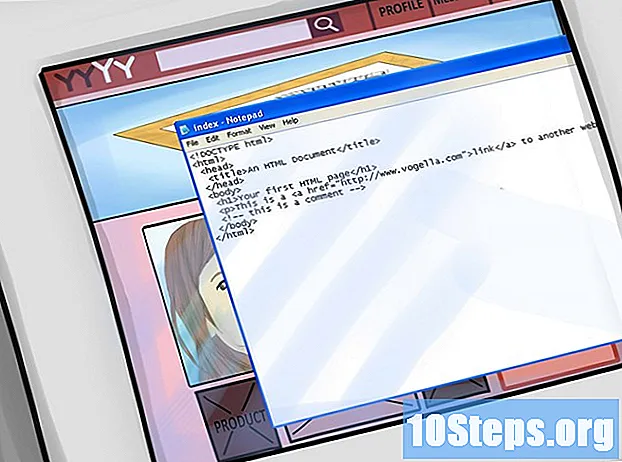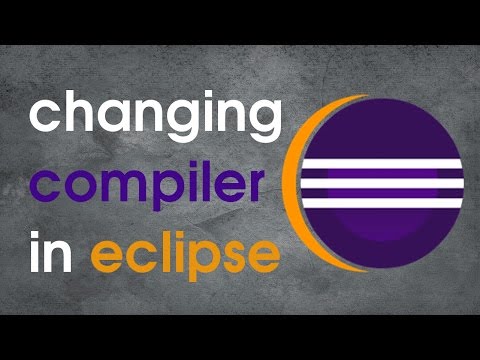
Turinys
Ar jums sudėtinga performatuoti savo programavimo kodą? Kai paspausite „Control + Shift + F“ komandą, „Eclipse“ suformatuos visą dokumentą jums. Atlikite toliau nurodytus veiksmus, kad pakeistumėte „Eclipse“ formato formato būdą, atsižvelgdami į jūsų pageidavimus.
Žingsniai
Atidarykite programą „Eclipse“. Viršutinėje įrankių juostoje spustelėkite parinktį „Langas“, tada spustelėkite „Nuostatos“.

Kairėje lango pusėje išplėskite parinktį „Java“, tada parinktį „Kodo stilius“ ir spustelėkite „Formatuoti“.
Aktyvus profilis turi būti sukonfigūruotas „Eclipse“; šio parametro redaguoti negalite. Todėl mes padarysime naują spustelėdami mygtuką "Naujas ..." apačioje.

Skiltyje „profilio vardas“ pasirinkite vardą, kurį atsiminsite. Parinktyje „Pradėti konfigūraciją naudojant šį profilį“ turi būti pasirinkta parinktis „Užtemimas“. Taip pat reikėtų pasirinkti parinktį „Atidaryti redagavimo langą dabar“. Dabar spustelėkite „Gerai“, kad sukurtumėte naujus formatavimo parametrus.
Dabar pamatysite pasirinktą profilio vardo langą. Bus 8 skirtukai su šiais pavadinimais:- Įdubimas
- Petnešos
- balta vieta
- Tuščios eilutės
- Naujos eilutės
- Kontroliniai teiginiai
- Linijų apvyniojimas
- Komentarai
Apačioje bus mygtukas su užrašu „Taikyti“, o kitas - „Gerai“. Kai atliksite pakeitimus, būtinai pasirinkite mygtuką „Taikyti“, kad jie būtų išsaugoti ir pritaikyti jūsų formatavimo nustatymams.
Norėdami pamatyti skirtuką „Įtrauka“, žiūrėkite aukščiau esantį paveikslėlį. Šis skirtukas yra labai svarbus, nes jis daro programą labiau skaitomą, jei ji padaryta teisingai. Srityje Bendroji informacija galite pakeisti skirtuko dydį, kurį galite konfigūruoti priklausomai nuo to, ar norite taupyti vietą, ar lengviau atskirti skyrius. Pagal kodavimo taisykles turite patikrinti visas parinktis, esančias skyriuje „Įtrauka“ (tuščios eilutės neturi reikšmės). Nepamirškite spustelėti „Taikyti“.
Spustelėkite skirtuką „Petnešos“ ir, jei reikia, pamatykite aukščiau esantį paveikslėlį. Petnešų nustatymai yra labai paprasti ir pagrįsti jūsų asmeniniu pasirinkimu. Daugelis žmonių naudoja „Tos pačios eilutės“ arba „Kitos eilutės“ poziciją. Kiekvieną parinktį turite naudoti tą pačią poziciją. Nepamirškite spustelėti Taikyti.
Spustelėkite skirtuką „Baltoji erdvė“. Aukščiau pateiktą vaizdą naudokite kaip nuorodą. Vėlgi, šis skirtukas sukonfigūruotas pagal jūsų pageidavimus ir lengvumą skaityti. Yra daugybė parinkčių, kurias galite išplėsti - perskaitykite ir pasirinkite jas arba panaikinkite jų žymėjimą, atsižvelgdami į jūsų pageidavimus ir vietą, kurią norite pridėti ir pašalinti, spustelėdami tarpo klavišą. Nepamirškite pažiūrėti į langą, kuriame rodoma peržiūra, kad pamatytumėte pakeitimus, visuomet spustelėdami „Taikyti“, nes šiame skirtuke yra kelios parinktys.
Spustelėkite skirtuką „Tuščios linijos“ ir naudokite vaizdą kaip nuorodą. Šis skirtukas leidžia nurodyti tuščių eilučių skaičių prieš arba po skirtingų deklaracijų. Numatytoji reikšmė paprastai yra 0 arba 1, atsižvelgiant į parinktį. Jei naudosite daugiau nei vieną tuščią eilutę, ji tiesiog sugaiš vietos. Pasirinkite parinktį pagal savo pageidavimus. Nepamirškite spustelėti „Taikyti“.
Pažvelkite į aukščiau esantį vaizdą ir spustelėkite skirtuką „Naujos linijos“. Šis skirtukas naudojamas tik atsižvelgiant į vartotojo nuostatas, todėl pasirinkite norimas parinktis. Nepamirškite mygtuko „Taikyti“.
Vėlgi, skirtuką „Kontrolės teiginiai“ reikia sukonfigūruoti pagal jūsų pageidavimus. Pasirinkdami parinktis, žiūrėkite aukščiau esantį vaizdą. Dokumentą bus lengva perskaityti, pridedant tarpų arba be jų po a kontrolės pareiškimas. Norėdami apriboti dokumento ilgį, nepatikrinkite parinkčių. Spustelėkite mygtuką „Taikyti“.
Spustelėkite skirtuką „Linijų apvyniojimas“ ir pamatykite aukščiau esantį vaizdą. Skiltyje „Linijos plotis ir įtraukos lygiai“ pasirinkite dokumento plotį, palyginti su simboliais, ir tai, kiek pločio norite, kad įtrauka „apvyniotų“ linijas. Žemiau spustelėkite kiekvieną parinktį ir pasirinkite „Linijų vyniojimo politika“ ir „Įtraukų politika“ pagal savo pageidavimus. Geriausia, jei dokumentas būtų kuo mažiau įtrauktas, kad jį „apvyniotų“, kad būtų lengva perskaityti. Nepamirškite kiekvieną kartą spustelėti „Taikyti“, nes yra keletas variantų.
Skirtukas „Komentarai“ yra paskutinis, kurį sukonfigūravote - žiūrėkite aukščiau esančią nuotrauką. Turi būti pasirinktos parinktys, prasidedančios raide „Enable ...“. Kitas parinktis galima pasirinkti pagal jūsų pageidavimus. Taip pat rekomenduoju pasirinkti visas parinktis, kurios „pašalins tuščias eilutes“. Spustelėkite „Taikyti“.
Pavyzdžiui, norint parodyti, kaip veiks formatas, yra pavyzdinė programa (spustelėkite aukščiau esančią nuotrauką), kurioje rodomas iškraipytas formatavimas (pavyzdžiui, įtraukos, papildomos vietos ir tt).).
Norėdami suformatuoti šiuo metu pasirinktą dokumentą, spustelėkite „Šriftas“ viršutinėje įrankių juostoje ir spustelėkite „Formatuoti“ arba naudokite nuorodą „Control + Shift + F“.
Vėlgi spustelėkite aukščiau esantį paveikslėlį. Jame galite pamatyti, kad įtrauka buvo atkurta, pašalinus perteklių ir raktai išdėstyti pagal mano pageidavimus. Jūsų dokumentas nebūtinai atrodys toks pats kaip mano, nes jis bus pagrįstas jūsų kodavimo nuostatomis.
Patarimai
- Kai pasirinksite konfigūraciją arba panaikinsite jos pasirinkimą, dešinėje esančiame peržiūros ekrane bus rodomi pakeitimai, kuriuos atliks formatavimo konfigūracija.
- Jūs neturėtumėte naudoti mažesnio nei dviejų atvartų.
- Nebijokite atlikti pakeitimų, nes visada galite atkurti numatytuosius nustatymus.
Įspėjimai
- Jei prieš uždarydami profilio laukelį nepasirinksite parinkties „Taikyti“, visi pakeitimai bus prarasti.
Būtinos medžiagos
- Kompiuteris
- Jūsų parašytas išeities kodas
- „Eclipse“ (šiame straipsnyje naudojama versija: „Eclipse SDK 3.4.1“)